MathType如何为PPT演示文稿添加公式?MathType为PPT演示文稿添加公式的方法
你们是不是也在办公中使用MathType软件呢?那么你们知道MathType如何为PPT演示文稿添加公式吗?下文小编就为大伙带来了MathType为PPT演示文稿添加公式的方法,让我们一起来下文看看吧。
MathType如何为PPT演示文稿添加公式?MathType为PPT演示文稿添加公式的方法
第一步:打开MathType。
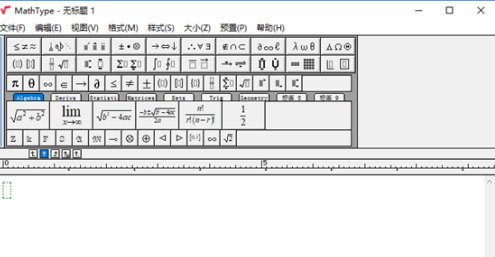
第二步:插入公式,新建一个PPT,打开PPT后我们看到在顶部编辑栏中出现了MathType选项,这是因为数学公式编辑器MathType本身就可以作为office的插件使用,所以我们打开PPT后它自动成为PPT中可操作的一部分。选择合适的位置然后点击MathType选项卡,在左侧有插入公式一栏,点击即可插入公式。
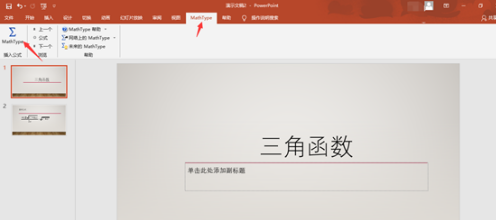
第三步:编辑公式,MathType作为一款公式编辑软件自然在公式编辑方面具有其优势,在编辑界面我们可以看到,界面总体可分为两个部分:上方是编辑栏,下方是显示栏,而在编辑栏中又分为两个部分,上方主要是各种符号,而下方主要是各种公式。并且在编辑栏下方那一栏中又有多个公式选项卡,我们可以根据需求直接找到相应的简易公式以便编辑。
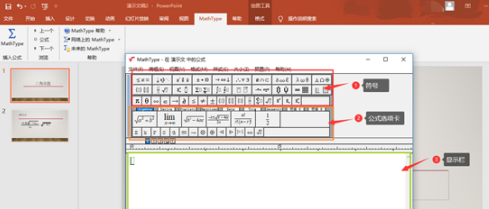
第四步:编辑后的公式是类似于文本框的,我们可以直接选择该公式然后调节大小,并为其设置自定义动画。这样的话,就可充分发挥PPT的演示功能,更好的让学生思考和记住该公式。
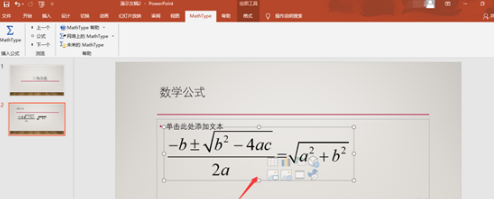
就这样,在演示文稿中插入公式的过程就基本结束了,相比于直接用PPT编辑公式,MathType更方便也更专业。尤其是对于数学或物理教师,以及科研工作者撰写论文,数学公式编辑器MathType都能起到很好的作用。
以上就是MathType为PPT演示文稿添加公式的方法的全部内容,更多精彩教程请关注电脑系统之家!
最新推荐
-
excel怎么把一列数据拆分成几列 excel一列内容拆分成很多列

excel怎么把一列数据拆分成几列?在使用excel表格软件的过程中,用户可以通过使用excel强大的功能 […]
-
win7已达到计算机的连接数最大值怎么办 win7连接数达到最大值

win7已达到计算机的连接数最大值怎么办?很多还在使用win7系统的用户都遇到过在打开计算机进行连接的时候 […]
-
window10插网线为什么识别不了 win10网线插着却显示无法识别网络

window10插网线为什么识别不了?很多用户在使用win10的过程中,都遇到过明明自己网线插着,但是网络 […]
-
win11每次打开软件都弹出是否允许怎么办 win11每次打开软件都要确认

win11每次打开软件都弹出是否允许怎么办?在win11系统中,微软提高了安全性,在默认的功能中,每次用户 […]
-
win11打开文件安全警告怎么去掉 下载文件跳出文件安全警告

win11打开文件安全警告怎么去掉?很多刚开始使用win11系统的用户发现,在安装后下载文件,都会弹出警告 […]
-
nvidia控制面板拒绝访问怎么办 nvidia控制面板拒绝访问无法应用选定的设置win10

nvidia控制面板拒绝访问怎么办?在使用独显的过程中,用户可以通过显卡的的程序来进行图形的调整,比如英伟 […]
热门文章
excel怎么把一列数据拆分成几列 excel一列内容拆分成很多列
2win7已达到计算机的连接数最大值怎么办 win7连接数达到最大值
3window10插网线为什么识别不了 win10网线插着却显示无法识别网络
4win11每次打开软件都弹出是否允许怎么办 win11每次打开软件都要确认
5win11打开文件安全警告怎么去掉 下载文件跳出文件安全警告
6nvidia控制面板拒绝访问怎么办 nvidia控制面板拒绝访问无法应用选定的设置win10
7win11c盘拒绝访问怎么恢复权限 win11双击C盘提示拒绝访问
8罗技驱动设置开机启动教程分享
9win7设置电脑还原点怎么设置 win7设置系统还原点
10win10硬盘拒绝访问怎么解决 win10磁盘拒绝访问
随机推荐
专题工具排名 更多+





 闽公网安备 35052402000376号
闽公网安备 35052402000376号